Sollten Sie den CloudApp-Launcher zum ersten Mal verwenden, empfehlen wir diesen Guide zu lesen. Wir möchten Ihnen mit diesem Beitrag den Einstieg in die Nutzung des CloudApp-Launchers erleichtern.
Ist unser CloudApp-Launcher noch nicht auf Ihrem Rechner installiert? Folgende Buttons öffnen die jeweiligen Anleitungen für Ihr Betriebssystem:
Abschluss der Einrichtung und erstmaliger Start
Wurde die Installation und Einrichtung des CloudApp-Launchers abgeschlossen finden Sie auf Ihrem Windows Desktop zwei neue Symbole. Unter MacOS haben Sie in Microsoft Remote Desktop zwei neue Verbindungen.
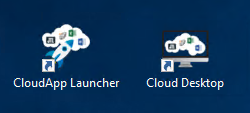
Um die volle Funktionalität der Launcher gewährleisten zu können, empfehlen wir sich mit dem Cloud Desktop zu verbinden und diesen anschließend abzumelden. Eine Abmeldung der Benutzer führen Sie folgendermaßen durch:
Benutzer abmelden
Laden der Drucker
Bei jedem Start des CloudApp-Launchers werden die lokal installierten Drucker geladen und an den Server weitergeleitet. Bis zum Abschluss der Weiterleitung kann der Launcher nicht verwendet werden.
Anpassung des Launchers
Sie können zum CloudApp-Launcher auch andere Anwendungen hinzufügen. Hierfür müssen Sie mit dem Administrator des Servers angemeldet sein.
Folgender Link beschreibt die Anpassung: Applikationsverwaltung im CloudApp-Launcher